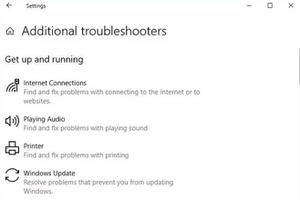如何将AirTag恢复出厂设置(苹果教程)
当您将 AirTag 与 iPhone 配对时,它会自动链接到您的 Apple ID。这也意味着您不能简单地将 AirTag 交给朋友或家人使用。您必须先重置 AirTag 并将其与您的 Apple ID 取消关联,然后其他人才能使用它。

只要您可以访问它,重置 AirTag 是一个相对简单的过程。您可以使用“查找”应用重置 AirTag,然后将其传递给朋友或家人。如果不重置,您的朋友或家人将无法正常使用 AirTag。AirTag 也会出现在您的“查找我的”应用程序中,这可能会带来隐私风险。阅读以下步骤,了解如何将 AirTag 恢复出厂设置。
如何使用“查找我的应用程序”将 AirTag 恢复出厂设置
尝试重置 AirTag 时,请确保您处于 AirTag 的蓝牙范围内。
第 1 步:在 iPhone 或 iPad 上打开“查找”应用。然后,点击要重置的 AirTag。
第 2 步:在显示的 AirTag 对话框上向上滑动以显示其所有设置。
第 3 步:点击“删除项目”按钮,然后再次点击“删除”确认您的选择。

使用 Find My 应用程序来重置 AirTag 比通过从中取出电池手动重置要简单得多。
阅读: AirTag 与 Tile 比较:哪一个是最好的?
相关:iOS 16 将通过 U1 芯片释放配件的功能
如何通过卸下电池将 AirTag 恢复出厂设置
如果您发现自己处于需要物理重置 AirTag 的情况,请按照以下步骤操作。当您重置不在 iPhone 蓝牙范围内的 AirTag 时,通常会发生这种情况。然后,您必须手动重置 AirTag,然后才能将其与另一台设备配对。
步骤 1: 按下 AirTag 的不锈钢背面并逆时针旋转。这将打开 AirTag 的密封,让您将其拆开。
步骤 2: 取出电池,等待几秒钟,然后将其放回。按下电池直到 AirTag 发出声音。
第 3 步: 等待 AirTag 停止发出声音。一旦完成,您将不得不再次重复此过程(即,步骤 1-3)。
总之,您必须在您的 AirTag 上执行上述过程五才能在没有 iPhone 的情况下将其恢复出厂设置。这绝对是一个比简单地使用 Find My 应用程序重置 AirTag 更乏味的过程。您还可以查看以下视频以了解如何重置 AirTag。
重置 AirTag 后,它可以与另一部 iPhone 或 iPad 配对。只需将智能设备靠近 iPhone 或 iPad,配对过程就会自动开始。
以上是 如何将AirTag恢复出厂设置(苹果教程) 的全部内容, 来源链接: utcz.com/dzbk/921264.html